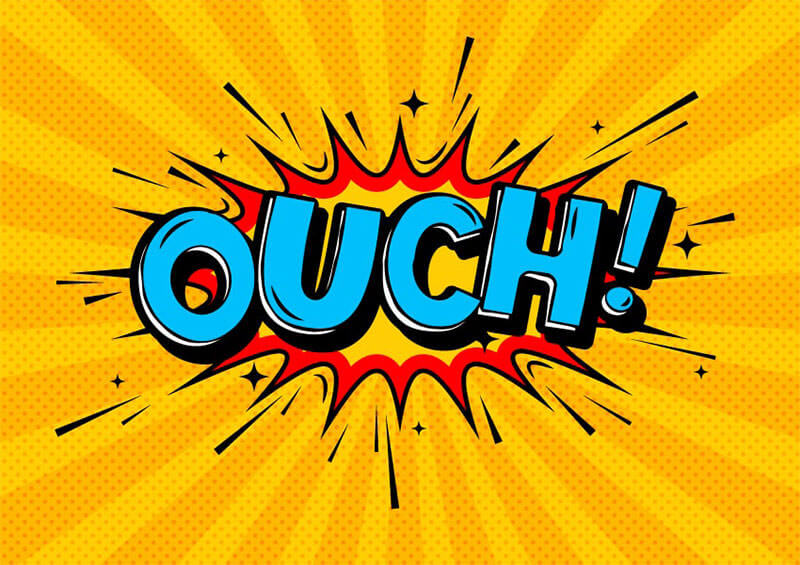今回のチュートリアルは、豪華でエレガントな雰囲気を醸し出すゴールド文字の作り方を紹介します。
簡単なステップで印象的な効果を作ることが出来ますので、初心者の方にもお勧めです。
STEP 1
メインメニューより「ファイル」>「新規」を選択し、ドキュメントを開きます。
このチュートリアルでは、カンバスの大きさを800px X 600pxの72px/inch、RBGカラーとします。レイヤーパネルから開いたドキュメントの背景レイヤーのロックをダブルクリックで解除し、レイヤースタイルのグラデーションオーバーレイを選択します。
グラデーションは黒(#000000)から濃い茶色(#443501)に指定します。



STEP 2
新しいレイヤーを作成し、メインメニューから「フィルタ」>「テクスチャ」>「テクスチャライザ」を選択します。
この際、描画色が白、背景色が黒になっていることを確認したうえで選択してください。
設定は初期設定のままで、描画モードを乗算にします。
これによって、背景に多少のざらつき感を与え、文字を効果的に表現することが出来ます。



STEP 3
ツールボックスから文字ツールを選択します。
文字色を白(#ffffff)にし、自分の好きな文字を入力してください。

STEP 4
さて、ここからゴールド文字のエフェクトをかけていきます。
まず、レイヤースタイルのグラデーションオーバーレイを選択し、設定を以下の様に指定します。


STEP 5
次は、「境界線」を指定します。この際、フォントの種類などによって変わってきますので、しっくりくるまで角度などを変えて試してみてください。


STEP 6
べベルとエンボスを選択し、設定を以下のようにします。

STEP 7
そして、最後にドロップシャドウを以下の設定にし、できあがりです。

完成
今回は、レイヤースタイルを使っただけですが、こんな印象的な文字が完成しました。
この様に、レイヤースタイルの数値などを少し変えただけで全然違う効果が現れたりしますので、皆さんも色々試してみてください。
ちなみに、今回はゴールド文字を作りましたが、グラデーションを灰色を中心としたもので作ればシルバー文字にもなりますよ。